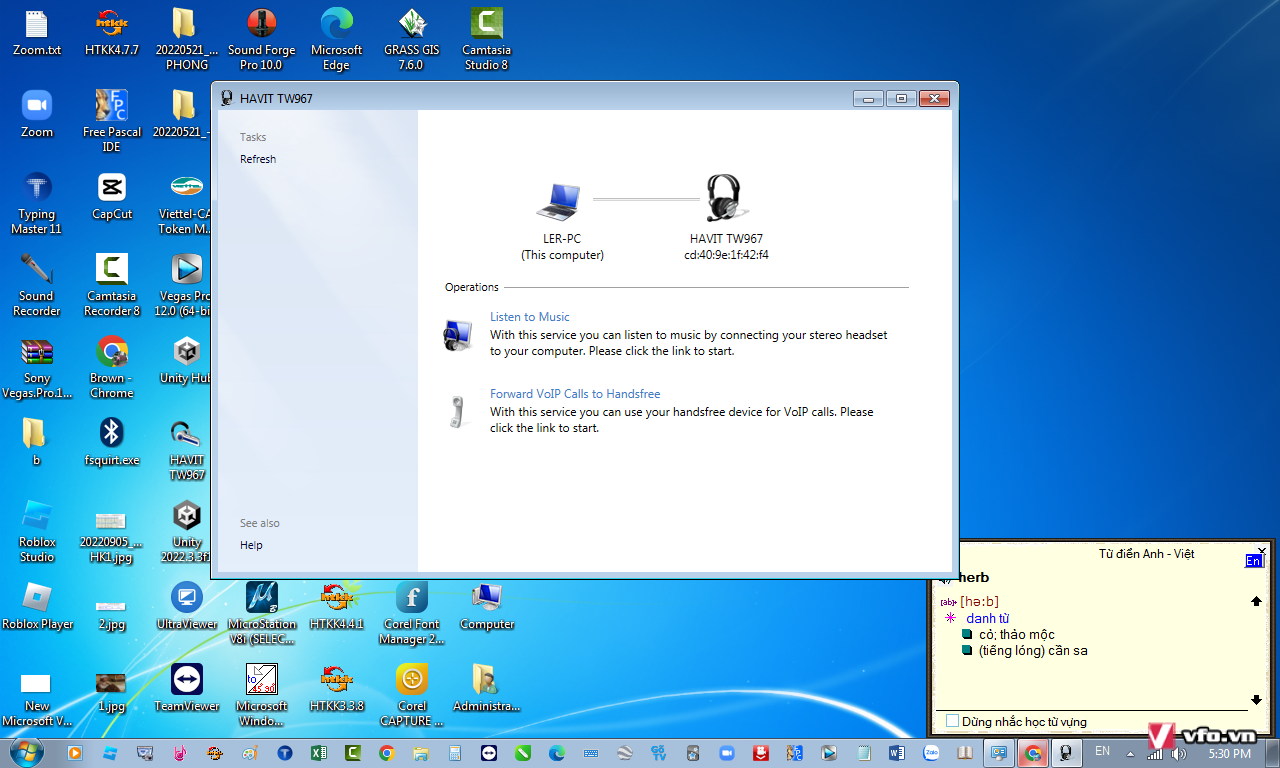Cách khắc phục lỗi Bluetooth peripheral device driver not found trên Windows 7 8 10, download driver Bluetooth còn thiết, không kết nối được với tai nghe hoặc loa Bluetooth bằng laptop
Khi bạn kết nối laptop với 1 thiết bị không dây sử dụng Bluetooth, ví dụ như tai nghe Bluetooth, loa Bluetooth sẽ gặp tình trạng báo thiếu driver dành riêng cho nó. Việc kết nối sẽ không thành công và dễ dàng như khi dùng điện thoại kết nối với thiết bị Bluetooth đó. Bài này sẽ chỉ cho bạn cách cài đặt driver còn thiếu, giúp việc kết nối với thiết bị âm thanh không dây được thông suốt.
Kết nối đến thiết bị không dây khi chọn Add a device trong Control Panel không thể thành công được
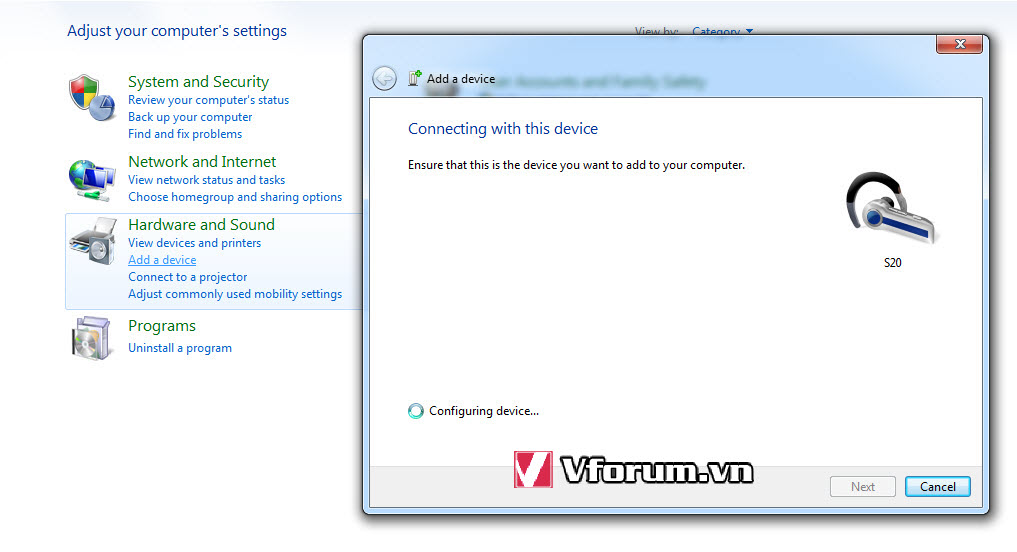
Khi vào Device Management sẽ thấy 3 dấu chấm than với tên driver là Bluetooth peripheral device
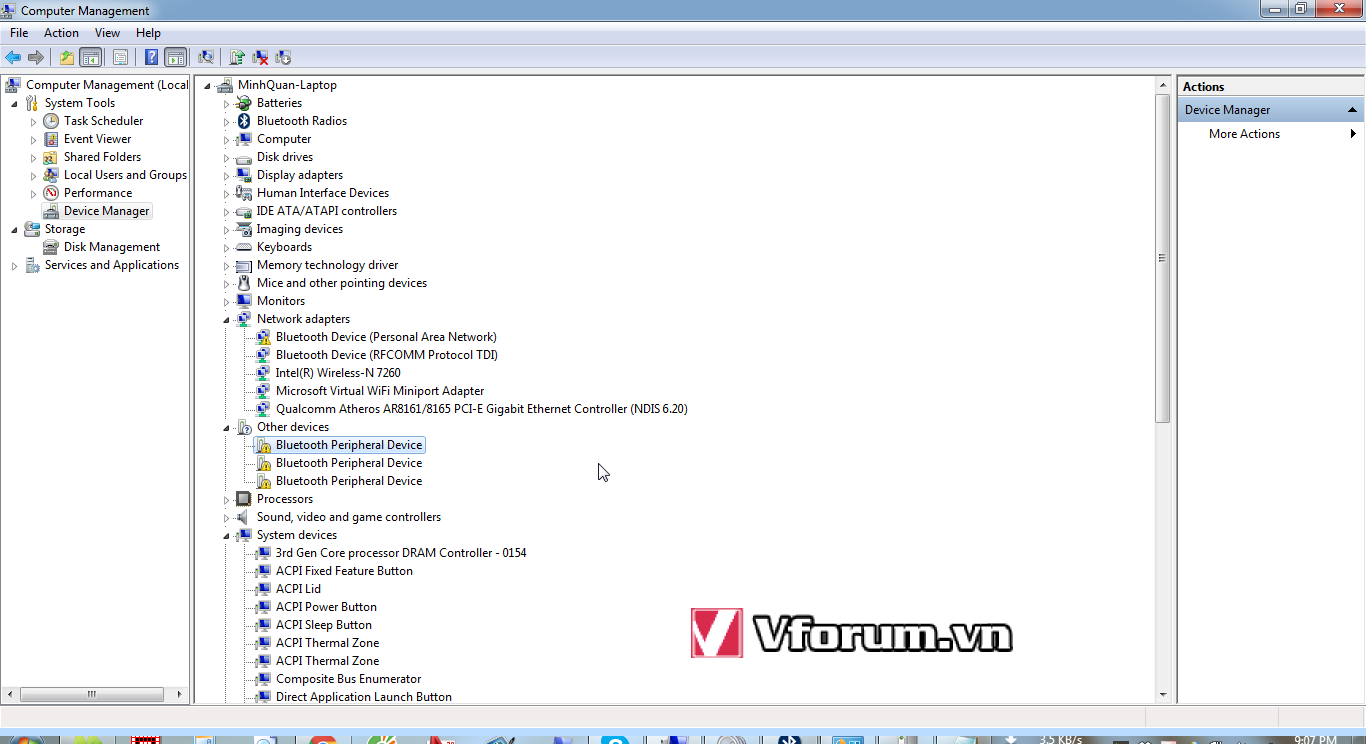
Các bạn cần chuột phải vào driver còn thiếu này, chọn Update Driver Software...
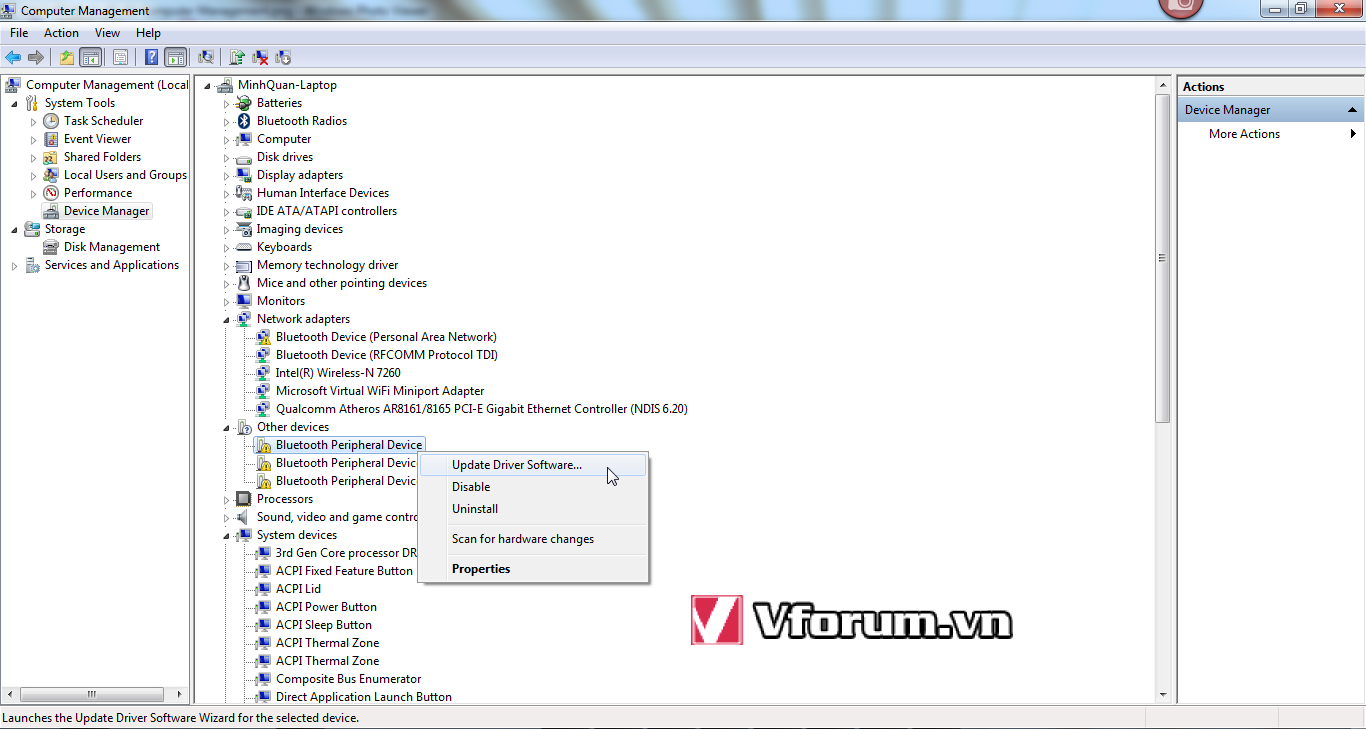
Chọn Browse my computer for driver Software
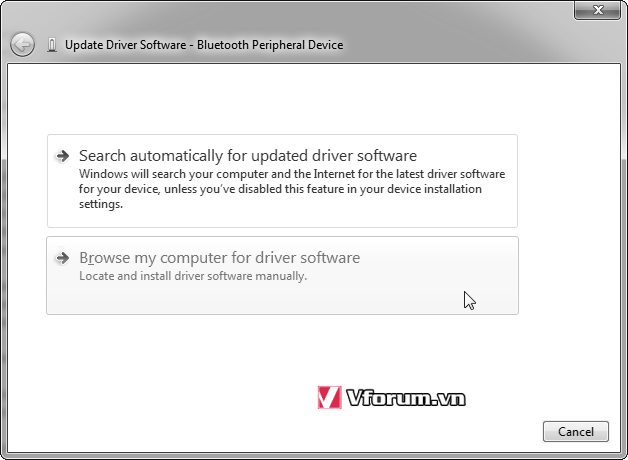
Tại cửa sổ này, không định ra đường dẫn cho driver trên ổ cứng mà chọn trong List có sẵn của Windows. Nhấn vào Let me pick...
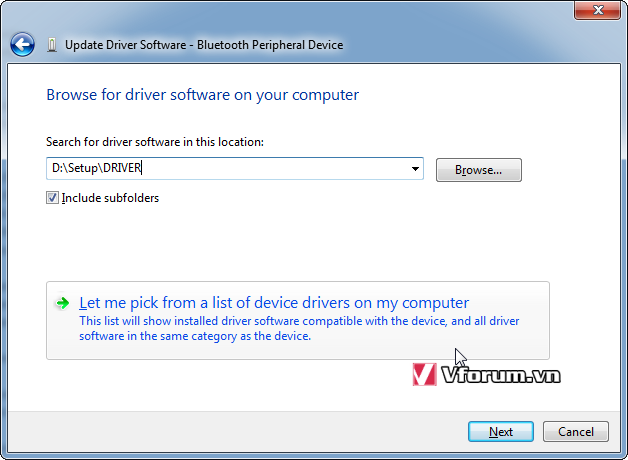
Kéo xuống dưới chọn Ports (COM & LPT)
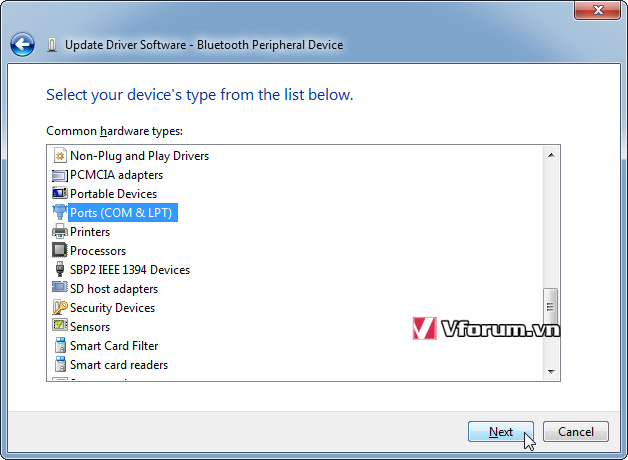
Mục Manufacter chọn Microsoft, mục bên phải chọn Standard Serial over Bluetooth link, nhấn Next
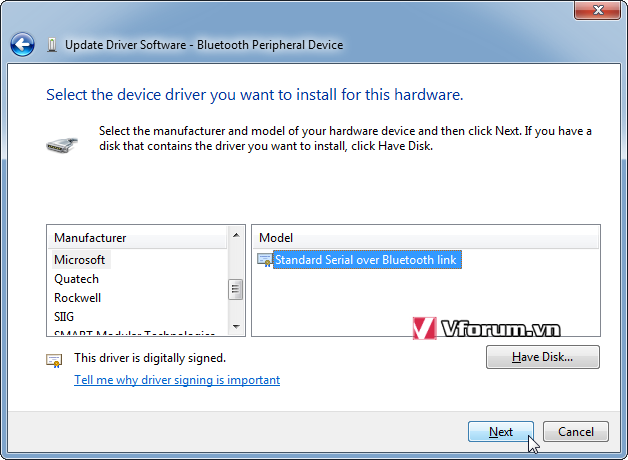
Thông báo driver mới cài này có thể không tương thích với thiết bị của bạn, vẫn nhấn Yes để chấp nhận cài đặt
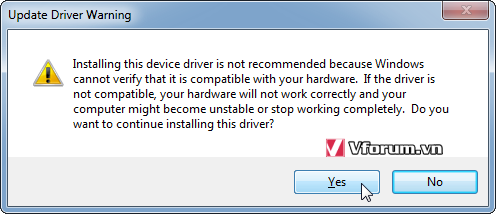
Quá trình cài đặt thành công, nhấn Close để đóng lại. Làm tương tự với 2 dấu chấm than còn lại.
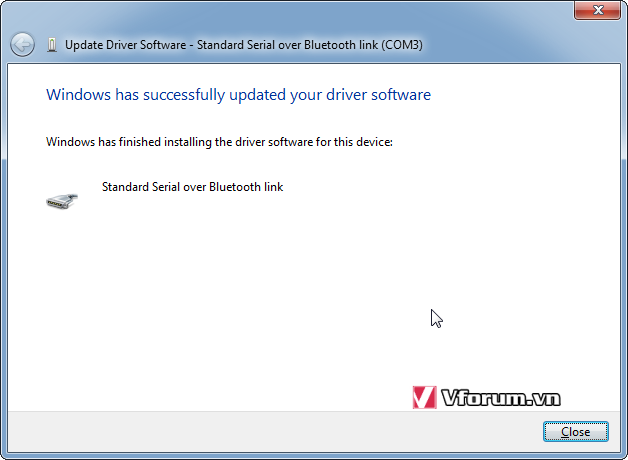
Để thêm 1 thiết bị không dây Bluetooth, chọn Add a Bluetooth Device trong mục Devices and Printer. Khi đó Windows sẽ search tất cả các thiết bị xung quanh đó.
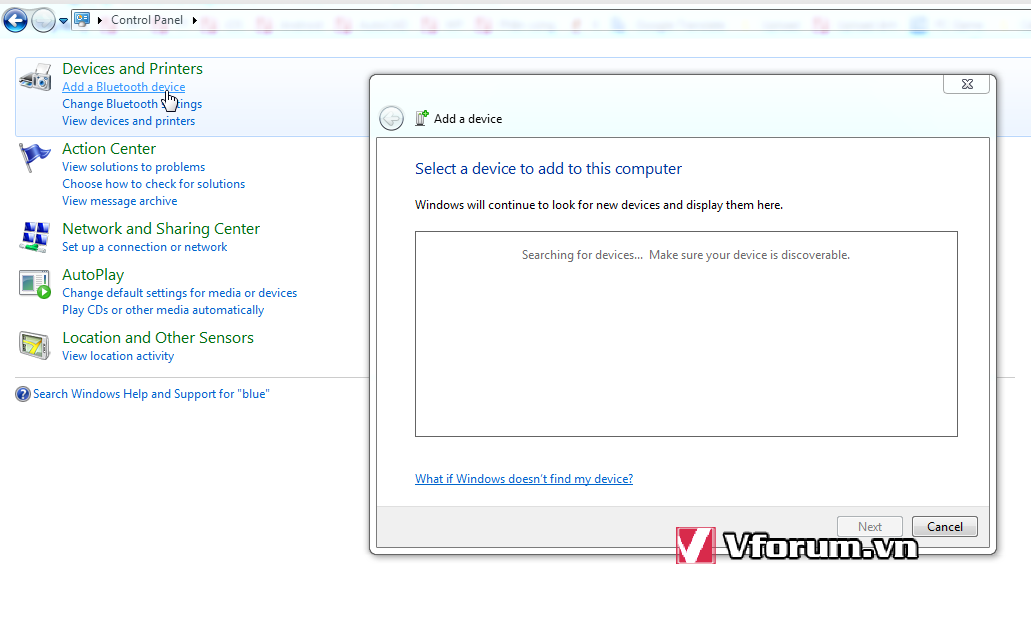
Tìm được 1 thiết bị tên là S20, kích đúp vào nó để bắt đầu kết nối
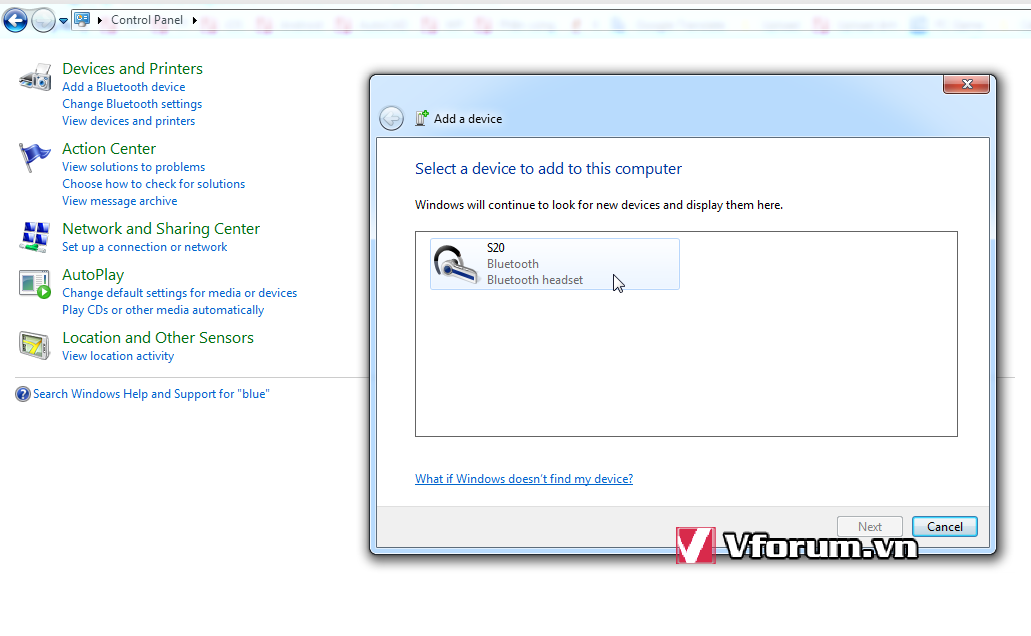
Đang Connecting...

Thông báo Your device is ready to use (thiết bị của bạn đã sẵn sàng để sử dụng)
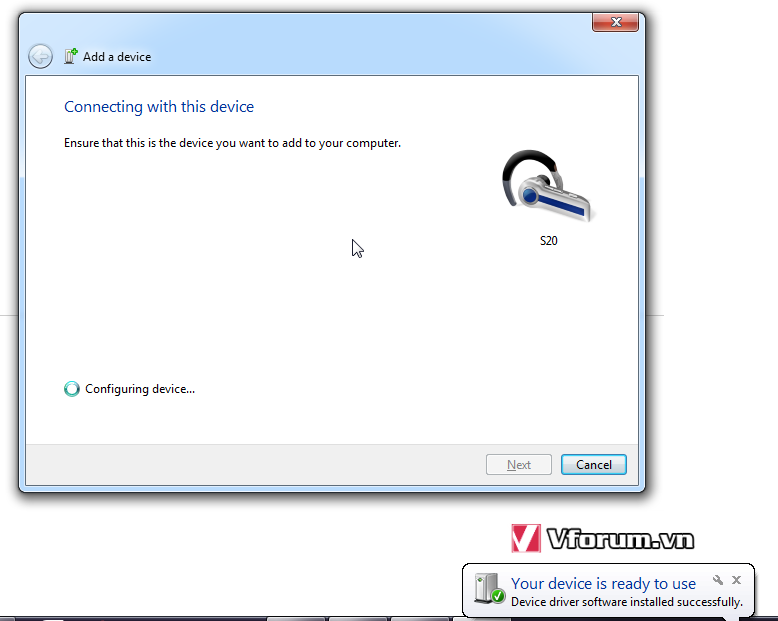
Successfully added to this computer
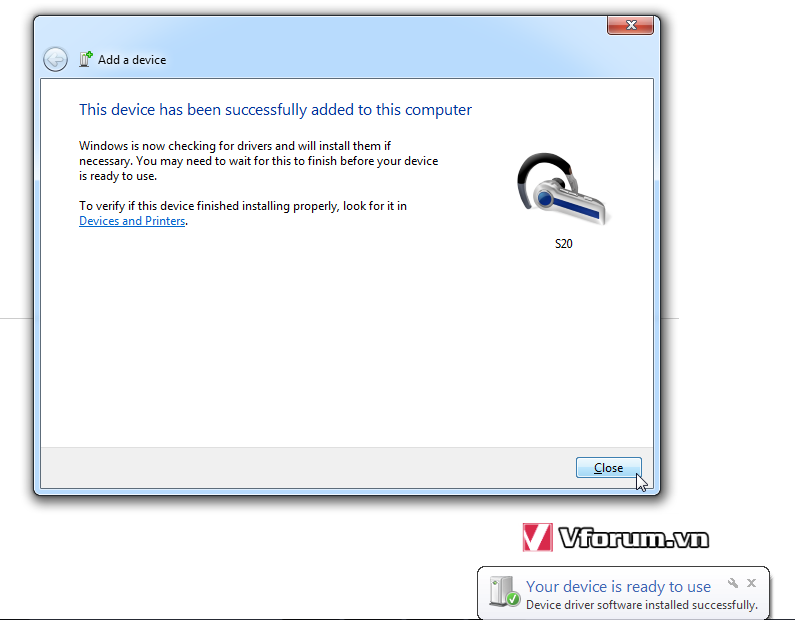
Trong mục Bluetooth Device, bạn chuột phải vào S20 (tên thiết bị của mình ) chọn Properties
) chọn Properties
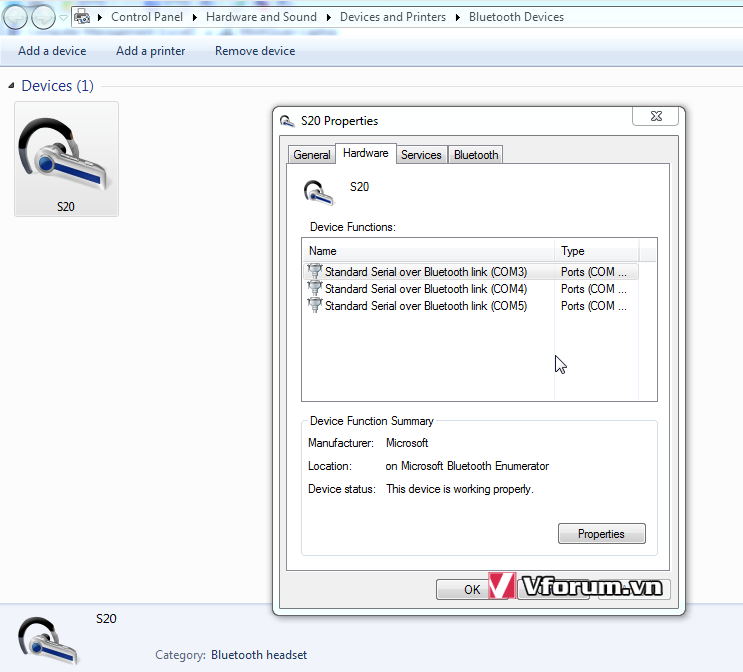
Chuyển đến tab Services (các dịch vụ được cấp quyền), tick hết vào các ô này, nhấn OK.
Lúc này laptop và thiết bị của bạn đã được kết nối thành công rồi đó. Chúc may mắn
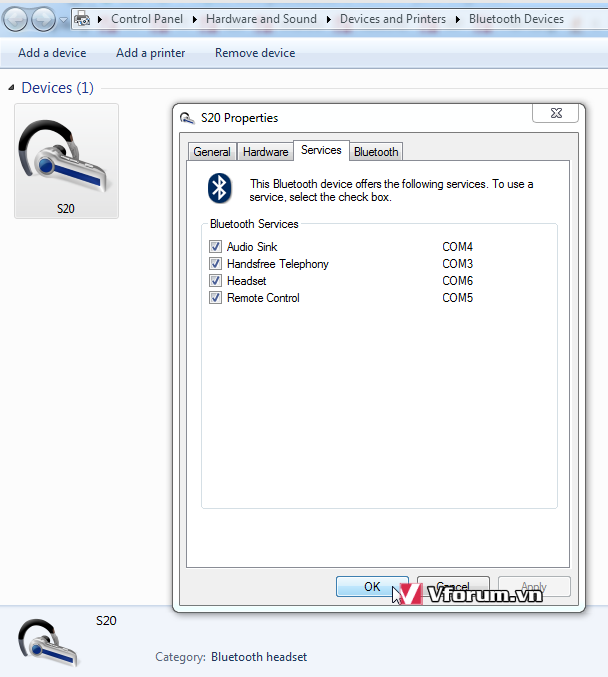
Download thêm driver Bluetooth tại đây:
Khi bạn kết nối laptop với 1 thiết bị không dây sử dụng Bluetooth, ví dụ như tai nghe Bluetooth, loa Bluetooth sẽ gặp tình trạng báo thiếu driver dành riêng cho nó. Việc kết nối sẽ không thành công và dễ dàng như khi dùng điện thoại kết nối với thiết bị Bluetooth đó. Bài này sẽ chỉ cho bạn cách cài đặt driver còn thiếu, giúp việc kết nối với thiết bị âm thanh không dây được thông suốt.
Kết nối đến thiết bị không dây khi chọn Add a device trong Control Panel không thể thành công được
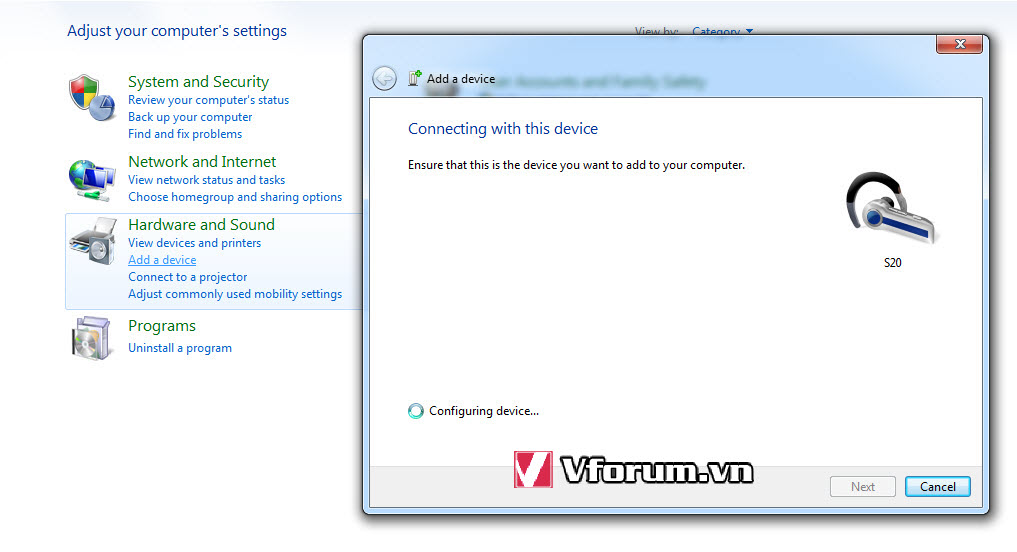
Khi vào Device Management sẽ thấy 3 dấu chấm than với tên driver là Bluetooth peripheral device
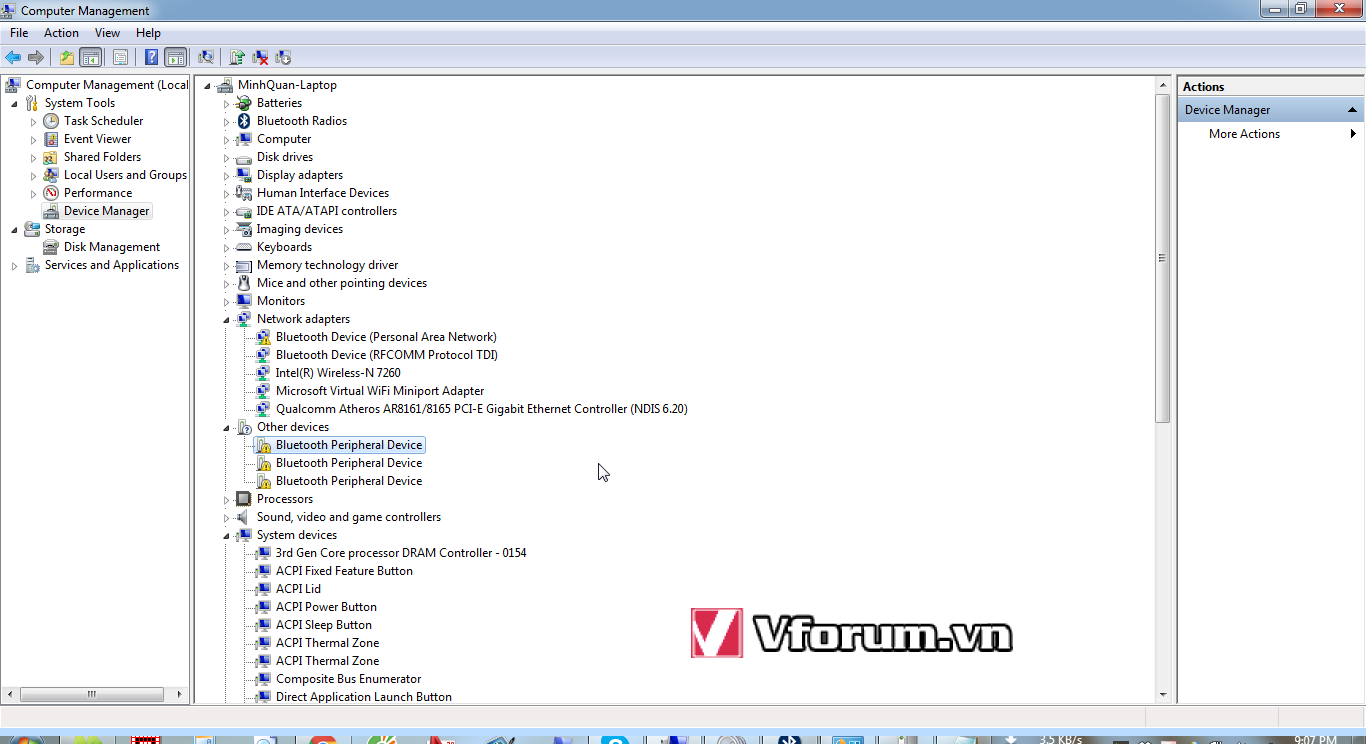
Các bạn cần chuột phải vào driver còn thiếu này, chọn Update Driver Software...
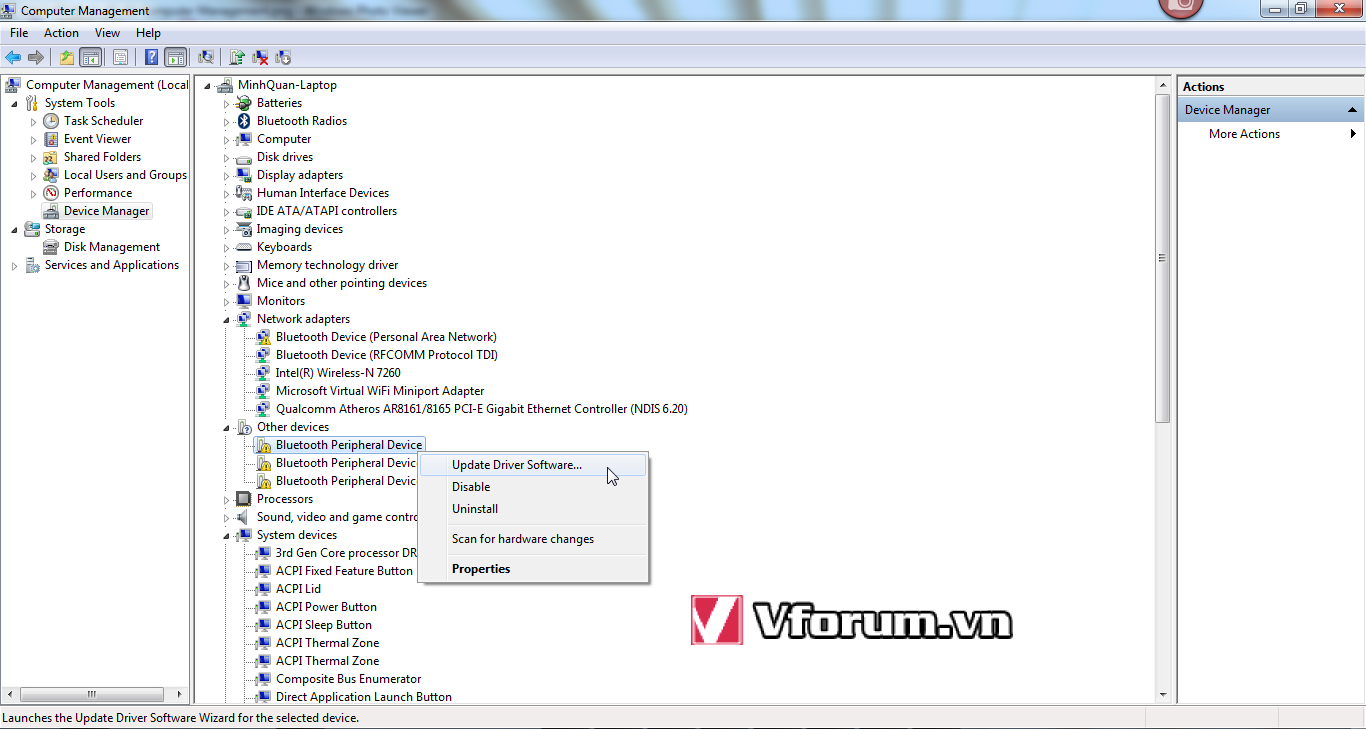
Chọn Browse my computer for driver Software
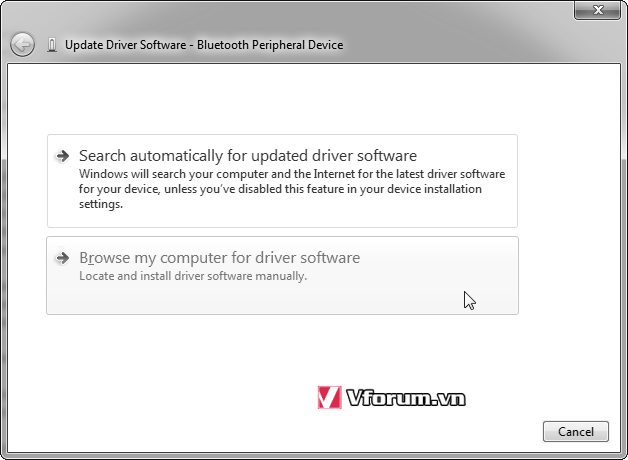
Tại cửa sổ này, không định ra đường dẫn cho driver trên ổ cứng mà chọn trong List có sẵn của Windows. Nhấn vào Let me pick...
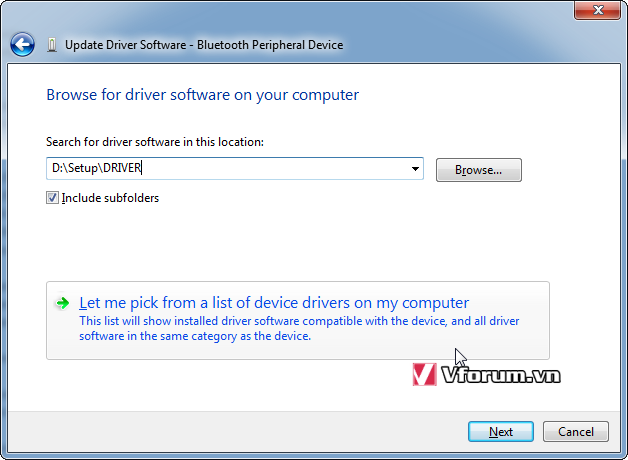
Kéo xuống dưới chọn Ports (COM & LPT)
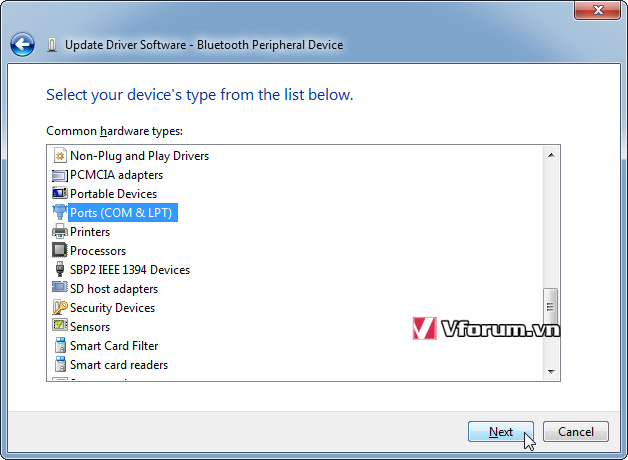
Mục Manufacter chọn Microsoft, mục bên phải chọn Standard Serial over Bluetooth link, nhấn Next
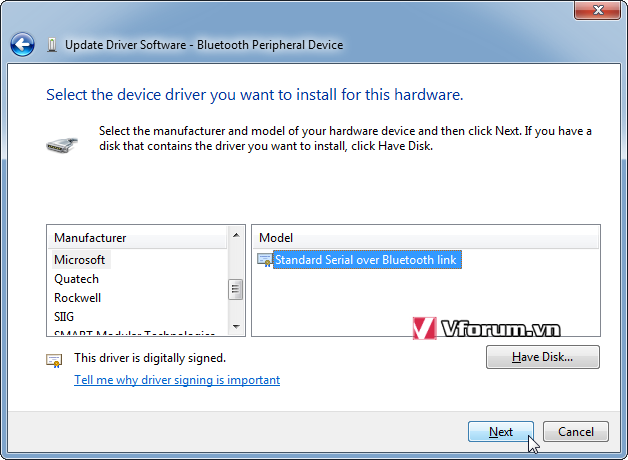
Thông báo driver mới cài này có thể không tương thích với thiết bị của bạn, vẫn nhấn Yes để chấp nhận cài đặt
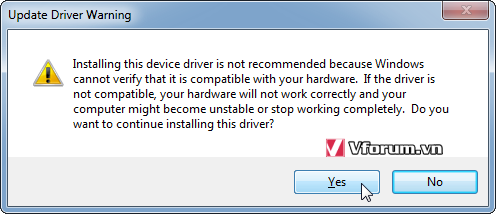
Quá trình cài đặt thành công, nhấn Close để đóng lại. Làm tương tự với 2 dấu chấm than còn lại.
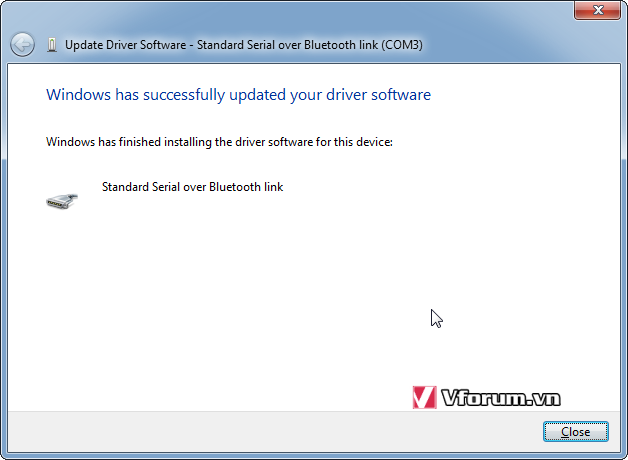
Để thêm 1 thiết bị không dây Bluetooth, chọn Add a Bluetooth Device trong mục Devices and Printer. Khi đó Windows sẽ search tất cả các thiết bị xung quanh đó.
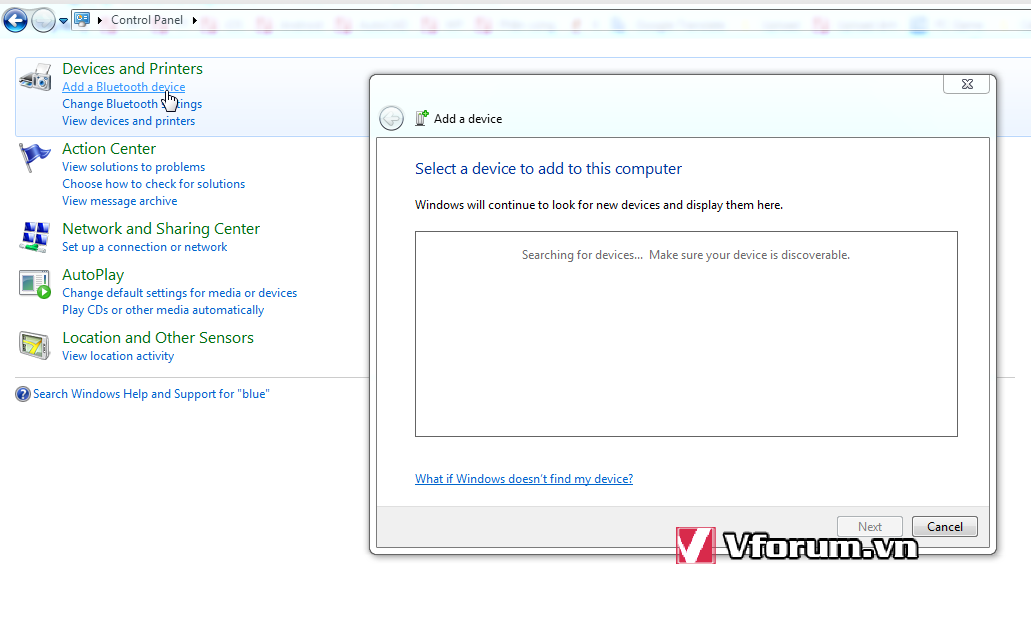
Tìm được 1 thiết bị tên là S20, kích đúp vào nó để bắt đầu kết nối
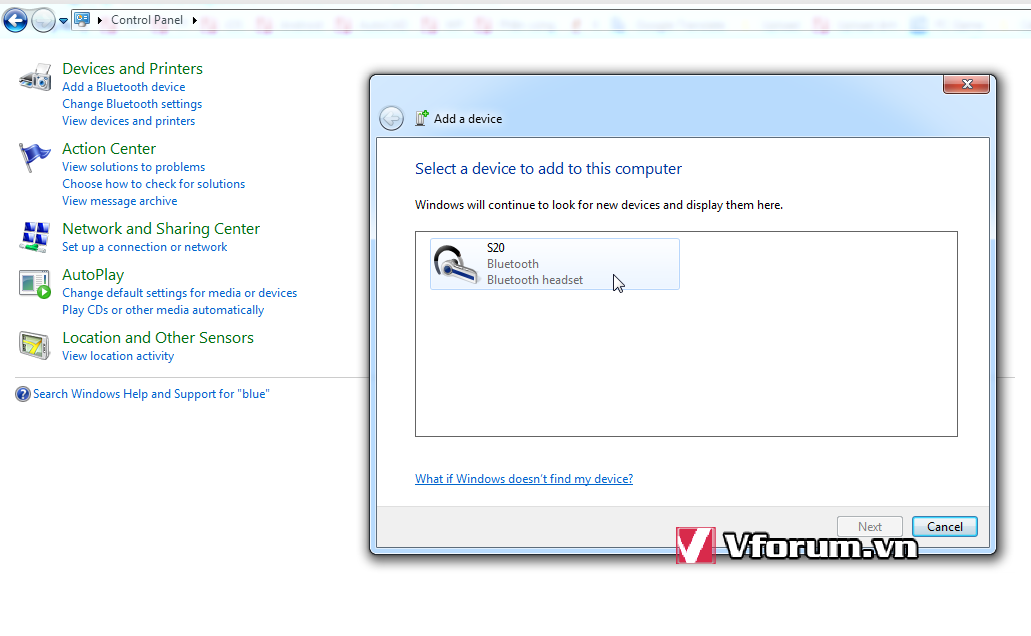
Đang Connecting...

Thông báo Your device is ready to use (thiết bị của bạn đã sẵn sàng để sử dụng)
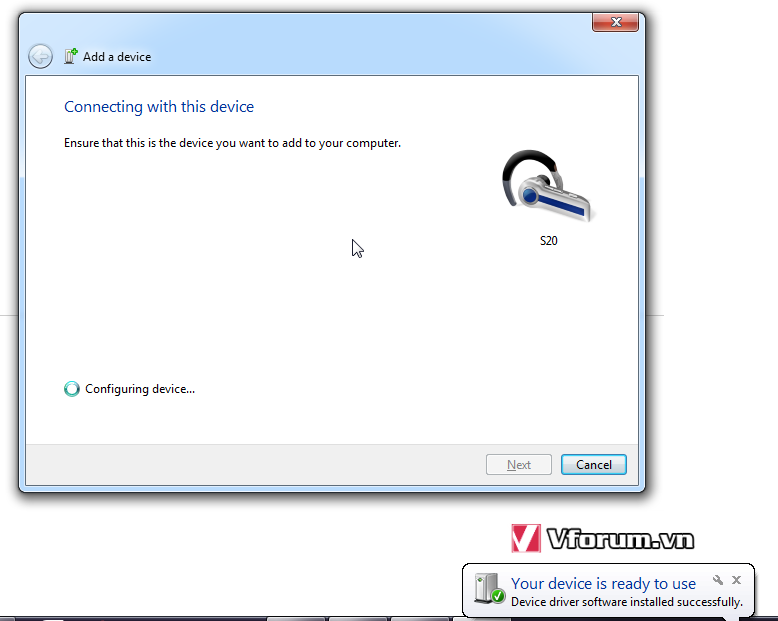
Successfully added to this computer
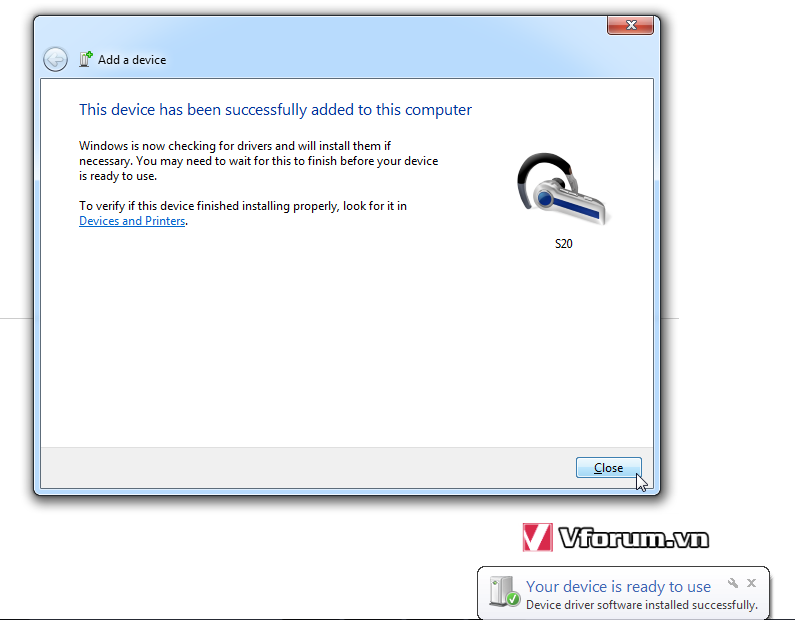
Trong mục Bluetooth Device, bạn chuột phải vào S20 (tên thiết bị của mình
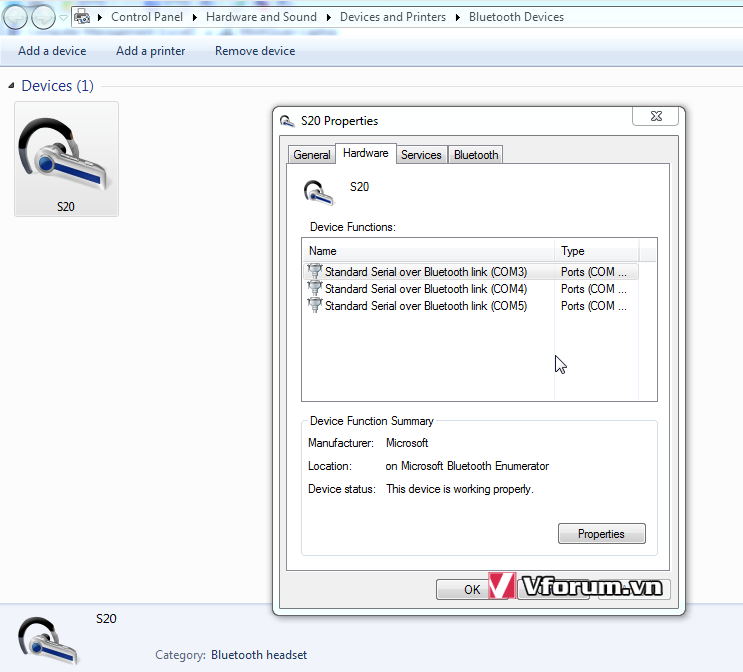
Chuyển đến tab Services (các dịch vụ được cấp quyền), tick hết vào các ô này, nhấn OK.
Lúc này laptop và thiết bị của bạn đã được kết nối thành công rồi đó. Chúc may mắn
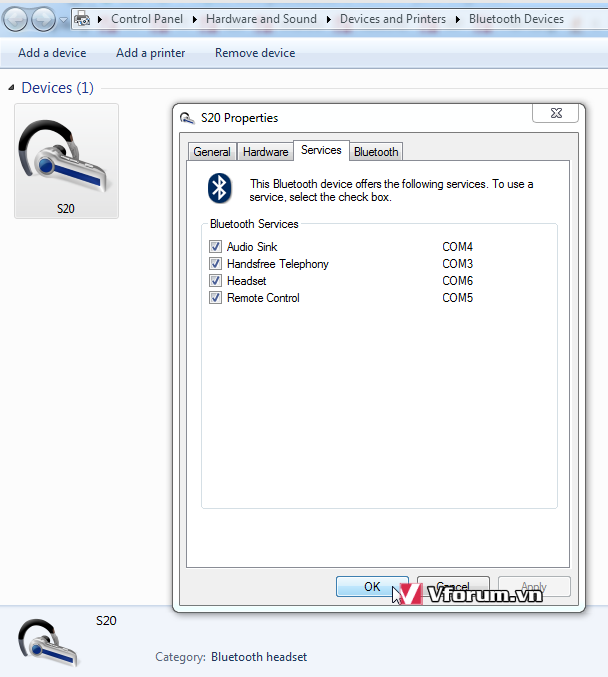
Download thêm driver Bluetooth tại đây:
Mã:
http://www.driverscape.com/download/bluetooth-peripheral-device